Win10怎么升级到1709秋季创意者更新版
1、我们可以直接使用Windows升级服务来升级Windows10系统,右键点击开始按钮,在弹出菜单中选择“设置”菜单项

2、接着在打开的Windows设置窗口中,我们点击“更新和安全”图标

3、在打开的Windows10更新窗口中,点击左侧边栏的“Windows更新”菜单项,在右侧窗口中点击更新按钮,就会自动从官方网站下载最新的更新补丁并进行安装。
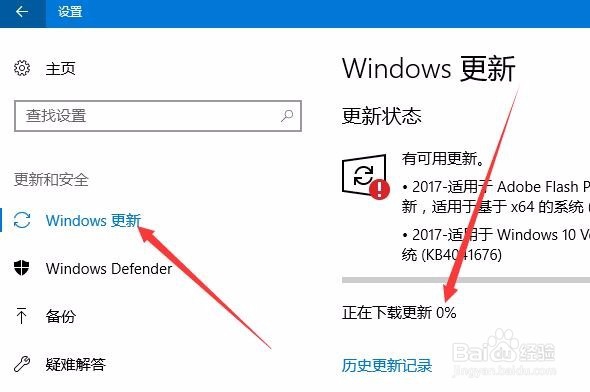
1、可以通过Windows10的升级工具易升来帮助升级,搜索易升后,进入微软的官方网站,然后点击“下载更新助理”快捷链接。
2、双击下载的易升文件后,软件就会自动扫描并下载最新的更新。
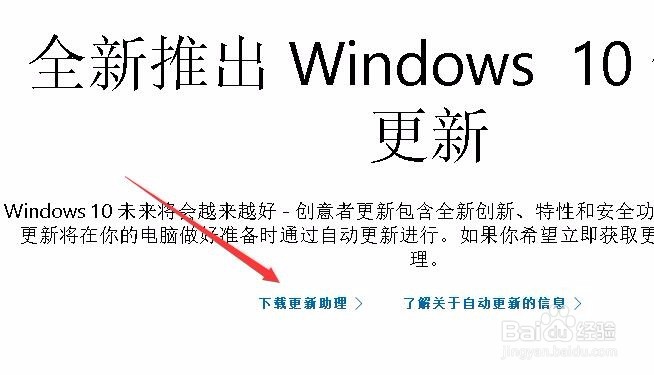
1、我们也可以使用Media Creation Tool工具来升级。在百度搜索Media Creation Tool
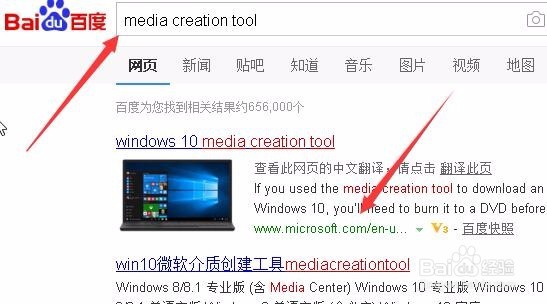
2、进入官网下载页面,点击下载工具按钮,就可以把工具文件下载到本地了。
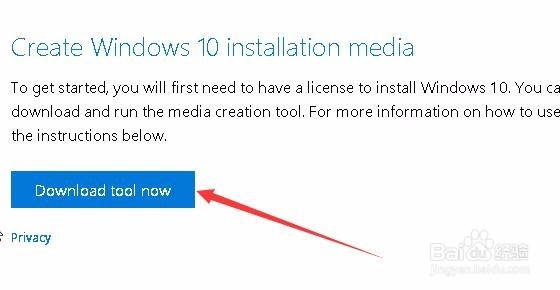
3、运行Media Creation Tool后,点击同意许可按钮

4、接下来选择为另外一台电脑创建安装介质,然后点击下一步按钮
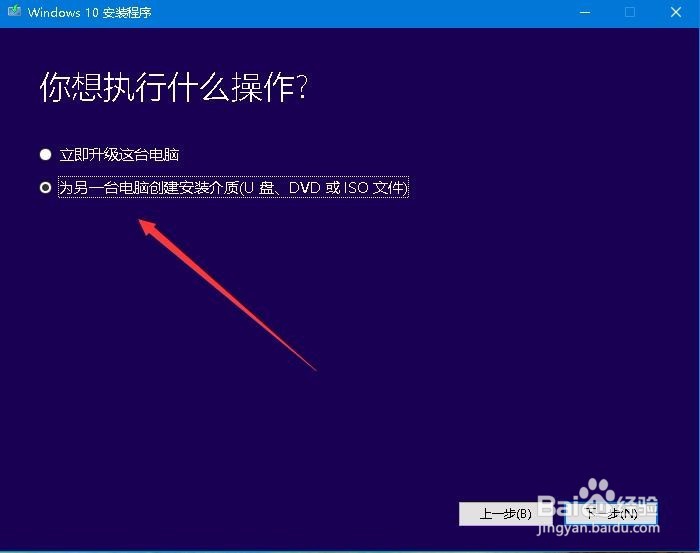
5、接着在弹出的选择要使用的介质界面,选择ISO文件一项
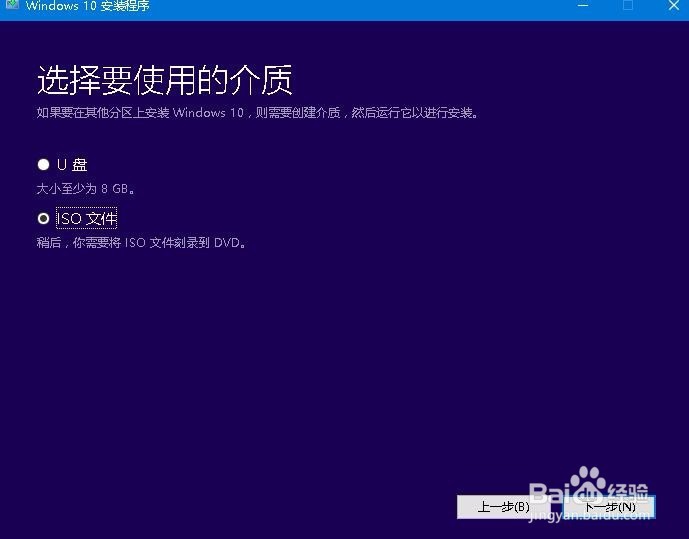
6、这时就进入了下载Windows10更新的介面了,把Windows10 1709的更新下载到本地后,就可以方便的升级Windows10了。
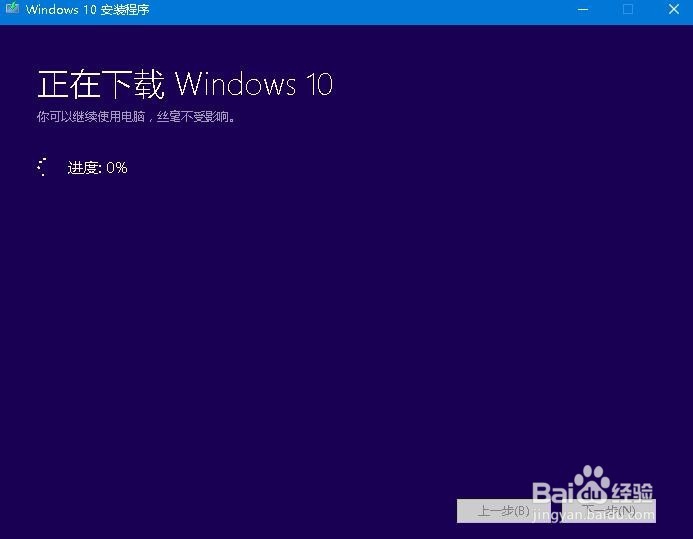
声明:本网站引用、摘录或转载内容仅供网站访问者交流或参考,不代表本站立场,如存在版权或非法内容,请联系站长删除,联系邮箱:site.kefu@qq.com。
阅读量:151
阅读量:158
阅读量:71
阅读量:105
阅读量:170